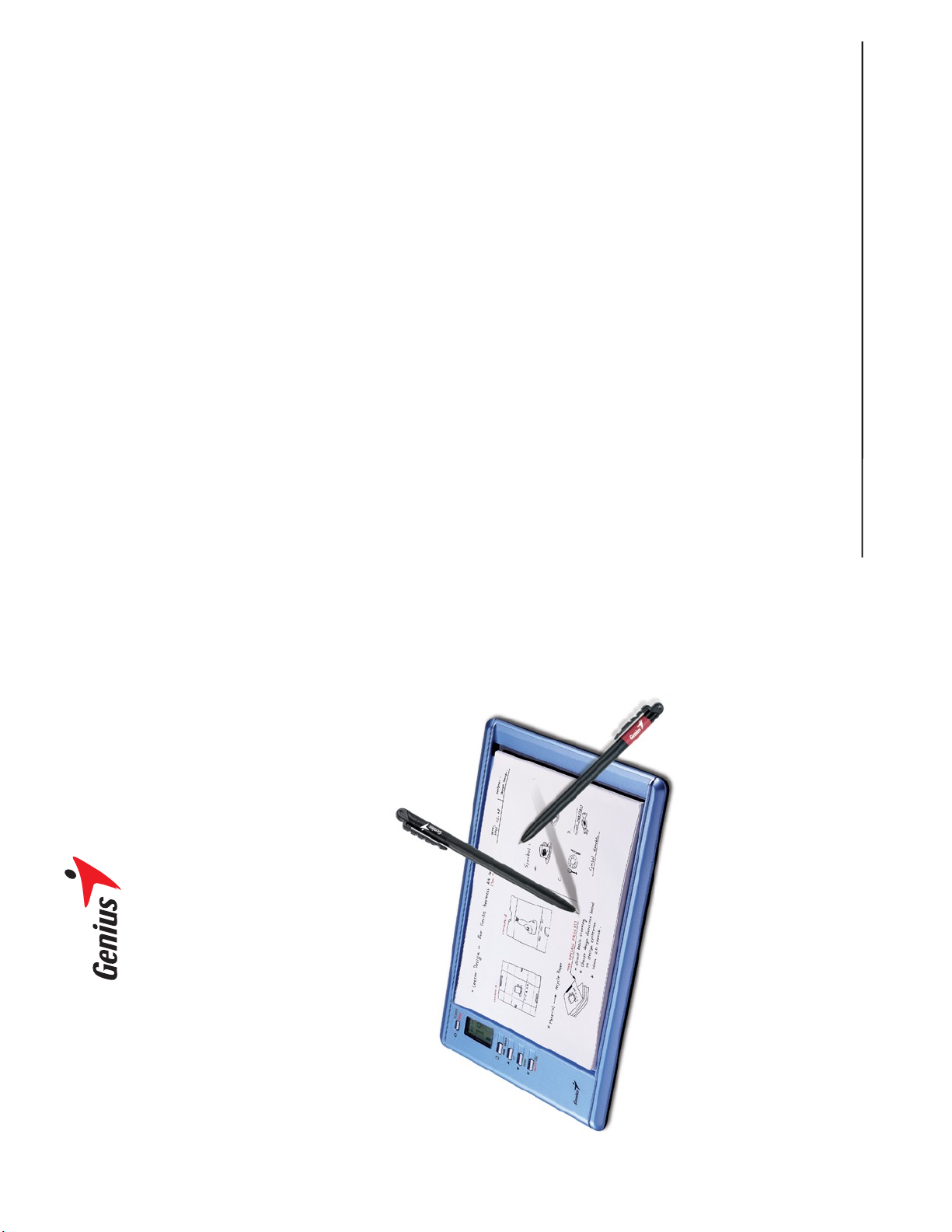
POLSKI
Oświadczenie FCC (Federal Communications Commission -
óceń na jeden
i
1
Zwiększyć odległość pomiędzy sprzętem a odbiornikiem. Podłączyć sprzęt do wtyczki sieciowej obwodu odmiennego od tego, do którego
odbiornik jest podłączony.
radiowo-telewizyjnym w celu uzyskania pomocy.
zapewnienie wystarczającej ochrony przed szkodliwymi zakłóceniami występującymi
w instalacji mieszkaniowej. Ten sprzęt generuje, wykorzystuje i może
wypromieniowywać energię częstotliwości radiowych i, jeśli nie jest instalowany
i używany zgodnie z instrukcją, może powodować szkodliwe zakłócenia w komunikacji
radiowej. Jednak nie można zagwarantować, że zakłócenia nie pojawią się w przypadku
konkretnej instalacji. Jeżeli sprzęt wywołuje szkodliwe zakłócenia w odbieraniu sygnału
Federalny Urząd Łączności USA) dotyczące zakłóceń
częstotliwości radiowych
Niniejszy sprzęt został przetestowany pod względem zgodności z limitami dla urządzeń
cyfrowych klasy B, zgodnych z rozdziałem 15 przepisów FCC. Te limity mają na celu
zachęca się użytkownika do wypróbowania przeprowadzenia korekty zakł
Ponownie nastawić lub zmienić położenie anteny odbiorczej.
lub kilka z poniższych sposobów:
radiowego lub telewizyjnego, co można ustalić wyłączając lub włączając urządzenie,
Skontaktować się ze sprzedawcą lub doświadczonym technikiem
Informacje na temat znaków towarowych
Genius i G-Note są prawnie zastrzeżonymi znakami towarowymi Korporacji KYE
SYSTEMS.
Microsoft i Windows są prawnie zastrzeżonymi znakami towarowymi Korporacji
Microsoft.
Wszystkie pozostałe znaki towarowe są własnością ich posiadaczy.
Pentium jest prawnie zastrzeżonym znakiem towarowym Korporacji Intel.
Adobe i Acrobat są prawnie zastrzeżonymi znakami towarowymi Adobe Systems Inc.
Uwaga na temat praw autorskich
© 2005 KYE SYSTEMS Corp. Wszelkie prawa zastrzeżone. Żadna część tej publikacji
nie może być reprodukowana, przechowywana w systemie odzyskiwania ani
rozprowadzana w żadnej formie lub w jakiejkolwiek postaci (elektronicznej,
mechanicznej, fotokopii, nagrania czy inaczej), bez uzyskania wcześniej pisemnej zgody
wydawcy. Uwaga: Parametry techniczne wspomniane w tym podręczniku mogą ulec zmianie bez
uprzedzenia.
™
G-Note
Cyfrowy rejestrator notatek
Model: G-Note 5000
Podręcznik użytkownika
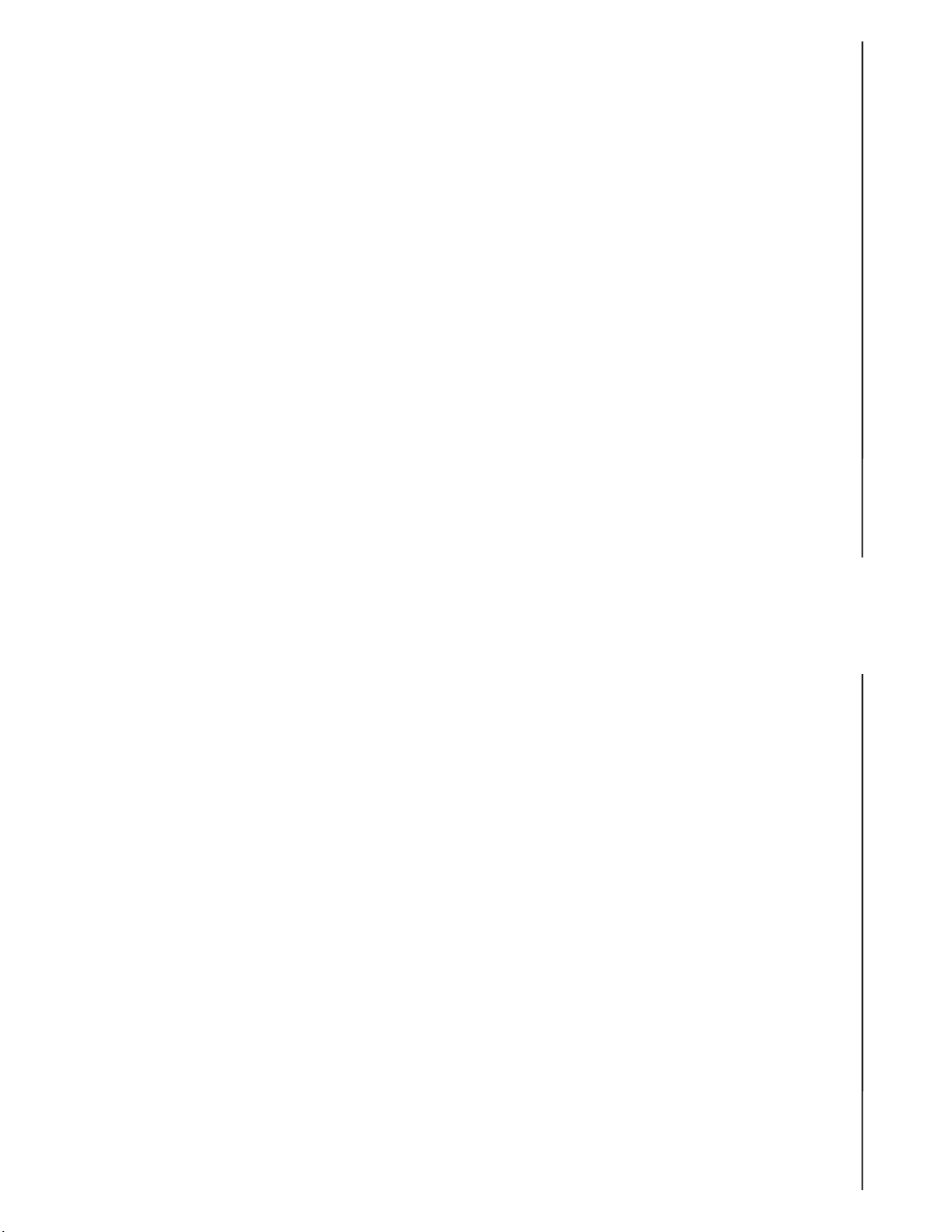
POLSKI
4.4 IMPORTOWANIE STRON CYFROWYCH (WINDOWS 2000 I XP)
..........18
FUNKCJI TABLETU Z PIÓREM
OTE W
G-N
ŻYWANIE
...........................................................................18
4.5 U
KRAN GŁÓWNY ORGANIZERA CYFROWEGO ...................19
4.6 E
...............................20
TANDARDOWY PASEK NARZĘDZI
4.7 S
ASEK NARZĘDZI KOMENTARZY.................................24
4.8 P
ASEK NARZĘDZI STRONY CYFROWEJ ..........................27
4.9 P
DODATEK ................................ ............................... .............. 29
...........29
ATRAMENTEM PIÓRA CYFROWEGO
YMIANA WKŁADU Z
YMIANA BATERII PIÓRA CYFROWEGO ..............................29
W
W
5000 ................................29
OTE
G-N
BCHODZENIE SIĘ Z
O
................31
i
3
ARAMETRY TECHNICZNE NOTATNIKA CYFROWEGO
P
WYKRYWANIE I USUWANIE USTEREK ..................................30
PARAMETRY TECHNICZNE .. ............................... ................... 31
POLSKI
XP) ....... 17
5000 .......... 16
INDOWS
OTE
(W
G-N
i
.....................................7
........................................4
.........................................4
.....................................9
........................................ 11
OTE
............................................ 12
........................................... 15
OTE
2
G-N
G-N
ENU OBRÓT .................................................. 11
ONFIGURACJA
3.6.1 M
3.6 K
KOROSZYT
S
ENU
3.6.2 M
......................................................................................................... 9
YMAGANIA SYSTEMOWE
OŻLIWE ZASTOSOWANIA
AWARTOŚĆ OPAKOWANIA........................................4
Port USB................................................................................................................... 5
Komora baterii ......................................................................................................... 5 Rowek na pióro......................................................................................................... 5
1.1 M
1.2 Z
1.3 W
Spis treści
SPIS TREŚCI ........................... ............................... ................2
1. WPROWADZENIE............................ .............................. ......4
2. ELEMENTY G-NOTE 5000 ....................................................5
AKŁADANIE BATERII ..............................................6
Obszar pisania .................................................................................................... 5
Grubość bloku papieru .................................................................................... 5
2.1 Z
AKŁADANIE BATERII PIÓRA NA ATRAMENT .....................6
AKŁADANIE BLOKU PAPIERU
2.3 Z
2.2 Z
BUDOWANE URZĄDZENIE PAMIĘCI MASOWEJ .................7
Włączanie zasilania G-NOTE 5000.............................................................. 8 Testowanie pióra cyfrowego na atrament............................................... 8 Wyświetlacz LCD................................................................................................ 9 Licznik stron
2.4 W
ACZYNANIE NOWEJ STRONY
3.3 Z
ODYFIKACJA NOTATEK ......................................... 10
ASOWANIE STRON .............................................. 10
3.5 K
3.4 M
......................................................... 14
STAWIENIA REGULATORA CZASOWEGO AUTOMATYCZNEGO
KOROSZYT – KOMENDA FORMATUJ DYSK ................. 13
3.6.4 U
3.6.3 S
WSTRZYMANIA
.......................................................... 15
YŚWIETLANIE POZOSTAŁEJ PRZESTRZENI W PAMIĘCI /
YŁĄCZANIE
3.7 W
3.6.5 W
MOCY BATERII
4. ORGANIZER CYFROWY ............................. ........................ 16
OBIERANIE STRON CYFROWYCH Z
NSTALACJA OPROGRAMOWANIA ORGANIZERA CYFROWEGO 16
4.2 P
4.1 I
MPORTOWANIE STRON CYFROWYCH
4.3 I
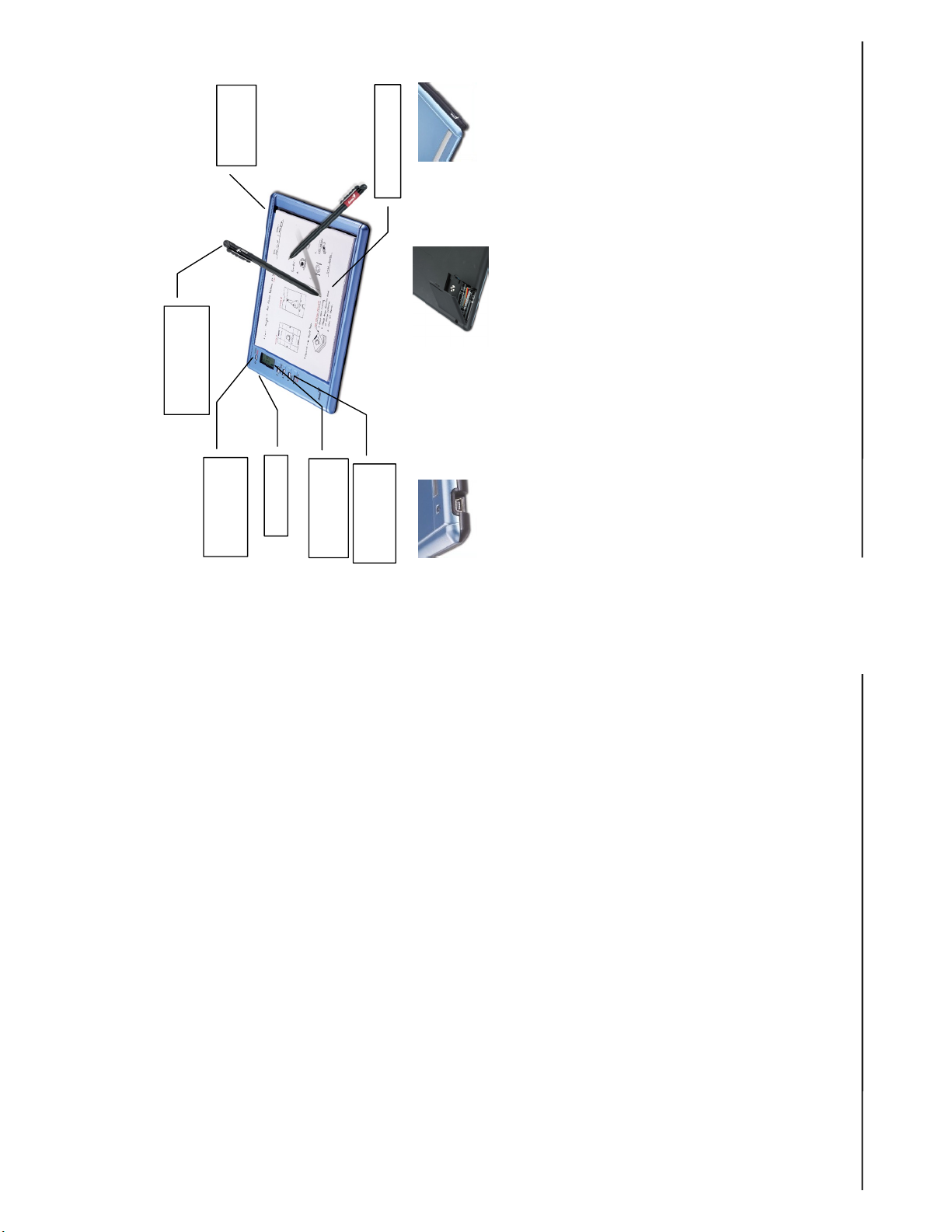
POLSKI
r
Port USB
p
ióra
Rowek
Zwykły papie
i
5
Cyfrowe pióro
na atrament
2. Elementy G-NOTE 5000
POLSKI
Wł/wył
zasilania
Wyświetlacz
LCD
Przyciski
funkcyjne
Port USB Komora baterii Rowek na pióro
Obszar pisania
Obszar pisania to miejsce na G-Note 5000, na którym umieszcza się blok
papieru, a wbudowany digitalizator przechwytuje wszystko, co zostało napisane
lub narysowane za pomocą cyfrowego pióra na atrament. Rozmiary obszaru
pisania wynoszą 150 x 210 mm (5,9" x 8,3").
Grubość bloku papieru
15 mm (około 150 kartek papieru).
G-Note 5000 obsługuje standardowe bloki papieru A5 o maksymalnej grubości
i
4
i funkcjonalność urządzenia.
obsługuje zarówno tryb portretowy jak i krajobrazowy, a jego unikalna funkcja
1. Wprowadzenie
Notatnik cyfrowy G-Note 5000 pozwala użytkownikowi bezpośrednio
przechwytywać notatki lub wykresy wykonane atramentem na zwykłym
papierze, a następnie przesyłać cyfrową kopię do komputera, by móc ją
rozpoznawania wielu kolorów atramentu znacznie zwiększa wszechstronność
przeglądać, edytować czy przesyłać pocztą elektroniczną. G-Note 5000
zarówno wydruk papierowy, jak i cyfrowa kopia kodowa, np. gdy liczy się każda
1.1 Możliwe zastosowania
minuta spotkania, czy też podczas robienia notatek z wykładu, a także przy
G-Note 5000 może być używany w dowolnej sytuacji, w której jest wymagany
przechwytywaniu podpisów elektronicznych, przetwarzaniu rejestrów
policyjnych czy medycznych lub przy przeprowadzaniu ankiet oraz przy
wypełnianiu formularzy.
1.2 Zawartość opakowania
1 x blok papieru A5 1 x czarne cyfrowe pióro na atrament
Opakowanie G-Note 5000 zawiera następujące pozycje:
Notatnik cyfrowy G-Note 5000
baterii)
3 x czarne zapasowe wkłady atramentu (przechowywane w komorze
1 x czerwone cyfrowe pióro na atrament
Kabel USB do G-Note 5000 (100 cm)
4 x 1,5 V baterie AAA do G-Note 5000 2 x 1,4 V baterie guzikowe do cyfrowych piór na atrament
Płyta CD-ROM z oprogramowaniem do cyfrowego organizera wraz
z elektronicznym podręcznikiem użytkownika
Mini śrubokręt
Skrócona instrukcja instalacji
W przypadku wykrycia braku lub zniszczenia jakiejś pozycji, proszę
skontaktować się ze sprzedawcą.
Windows 2000, XP lub lepszy
1.3 Wymagania systemowe
Jeden wolny port USB Napęd CD-ROM
Pentium III – 500 MHz CPU lub równoważny bądź lepszy
Minimum 128MB RAM
Minimum 32 MB wolnej przestrzeni na dysku twardym
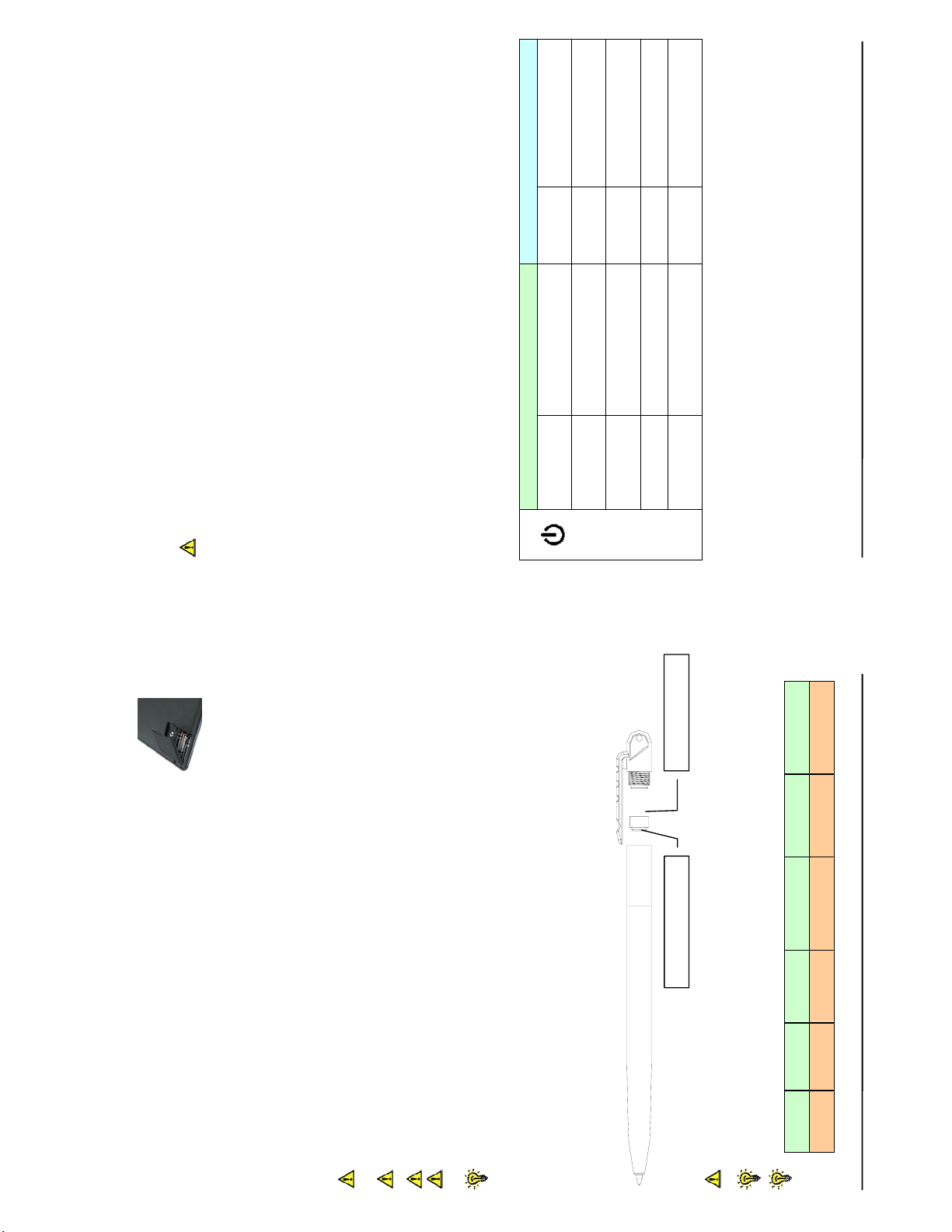
p
y
j
(
)
p
y
j
(
)
POLSKI
wartość
Potwierdzanie
Wybiera górną
Wywoływanie menu
POLSKI
2.3 Zakładanie bloku papieru
Założyć standardowy blok papieru A5 (150 x 210 mm) o maksymalnej grubości
15 mm wciskając jego kartonowy podkład tak głęboko, jak się da w okienko na
blok.
MENU
ENTER
stronę
zasilania
Rozpoczyna nową
Włączanie/wyłączanie
NOWA
W GÓRĘ Poprzednia strona W GÓRĘ
U
ZASILANIE
Nie należy próbować wciskać zbyt wiele papieru do G-Note 5000.
notatek czy rysunków za pomocą cyfrowego pióra na atrament. Notes
natychmiast rozpocznie przechwytywanie i zachowywanie w pamięci G-Note
5000 szeregu stron cyfrowych w pliku G-Note do późniejszego odtworzenia na
2.4 Wbudowane urządzenie pamięci masowej
G-Note 5000 jest wyposażony we wbudowaną 32 MB pamięć flash, która służy
do przechowywania notatek odręcznych w postaci szeregu stron cyfrowych
w pliku G-Note (*.dnt). System Windows rozpoznaje pamięć flash jako dysk
wymienny.
3. Instrukcje obsługi G-Note 5000
Po założeniu baterii oraz bloku papieru można rozpocząć robienie odręcznych
komputerze PC. Ten rozdział objaśnia główne funkcje G-Note 5000.
Tryb notowania Menu konfiguracji
3.1 Przyciski panela przedniego
ESC Anulowanie i powrót
i
7
z pamięci
Wymazuje stronę
W DÓŁ Następna strona W DÓŁ Wybiera dolną opcję
KASOWANIE
³
V
+
a
zac
olar
Komora baterii
a
zac
olar
i
6
Rodzaj: GP IEC/JIS Eveready Varta Duracell
Przed przystąpieniem do zakładania nowych baterii, należy za każdym
razem wyłączać G-Note 5000.
Wyjmowanie baterii bez wcześniejszego wyłączenia sprzętu może
komory baterii, za pomocą dołączonego mini
śrubokręta.
2.1 Zakładanie baterii
1. Wykręcić małą śrubkę transportową z pokrywy
2. Otworzyć komorę baterii G-Note 5000 poprzez
podniesienie jej pokrywy naciskając zaczep
(1,5 V AAA) do komory baterii zachowując kierunek
polaryzacji wskazany na wewnętrznej stronie
zwalniający do wewnątrz. Założyć cztery baterie
pokrywy. Zamknąć komorę baterii zatrzaskując jej
pokrywę.
spowodować błędy plików.
Nieprawidłowo założone baterie mogą spowodować błędy plików. Nie należy mieszać baterii nowych i używanych.
Cztery baterie AAA wystarczają na około 100 godzin ciągłego
użytkowania. Czas zużycia baterii zależy od sposobu użytkowania przez
poszczególnych użytkowników. Użycie baterii różnych producentów może
wpływać na żywotność baterii.
Przykręcić do siebie obydwie części cylindryczne do oporu.
guzikową tak, by biegun ujemny (-) był skierowany w stronę końcówki pióra.
2.2 Zakładanie baterii pióra na atrament
Odkręcić górną część cyfrowego pióra na atrament i założyć dołączoną baterię
cyfrowego pióra na atrament.
Nieprawidłowo założona bateria będzie powodować wadliwe działanie
Bateria cyfrowego pióra na atrament wystarcza na około 14 miesięcy. Zalecane baterie guzikowe:
Typ: GPZA13 PR48 AC13E V13 DA13X
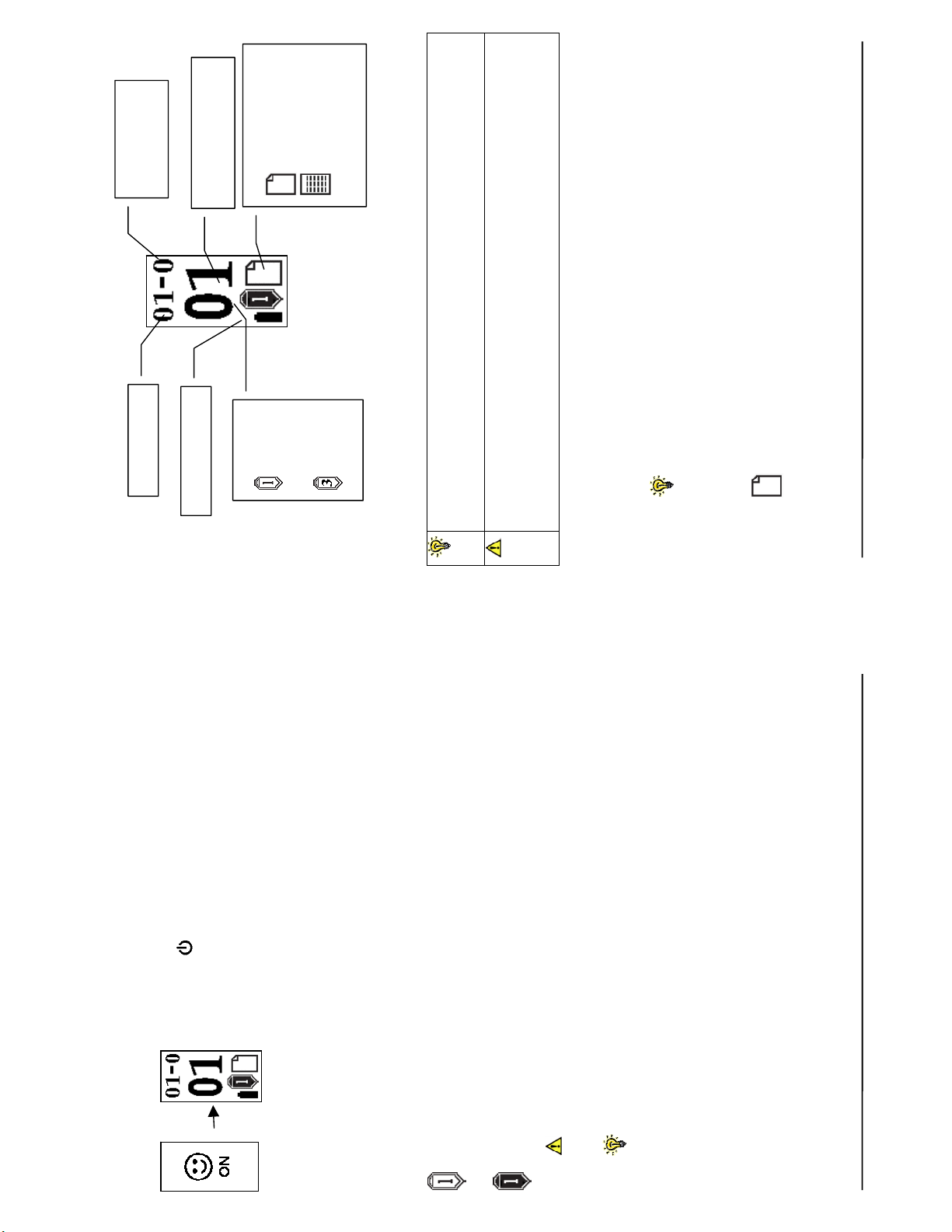
POLSKI
Licznik stron
(0-1 setek)
Licznik stron
(dziesiętny 0-99)
Nowa pusta strona
Status strony
z zawartością
Strona
są powiększone na środku ekranu,
i
stron
9
Wyświetlacz LCD
POLSKI
pustą.
należy przed rozpoczęciem pisania na nowej stronie upewnić
się, że wskaźnik statusu strony na ekranie LCD wskazuje stronę
zsynchronizować kartki papieru ze skoroszytami i stronami cyfrowymi
Aby uniknąć tworzenia nakładających się stron cyfrowych,
w pamięci G-Note.
Skoroszyt
Stan baterii
Czarny
Ikona pióra
atrament
Czerwony
atrament
Licznik stron
Dwie cyfry dziesiętne licznika
Chociaż G-Note 5000 teoretycznie może obsługiwać do 99 skoroszytów
o 199 stronach cyfrowych każdy, w praktyce ta zdolność jest ograniczona
do maksymalnej pojemności wbudowanej pamięci flash. G-Note 5000 ma
na wyświetlaczu.
podczas gdy setki (0-1) są wyświetlane za łącznikiem w górnym rzędzie
pamięć o pojemności 32 MB, co odpowiada 511 stronom cyfrowym.
3.3 Zaczynanie nowej strony
Jest wysoce zalecane, by numerować kartki notatnika
Naciskać przycisk Nowa za każdym razem, gdy zaczyna się nową
kartkę papieru notatnika, by uruchomić nową stronę.
za każdym razem, gdy zmienia się kartkę. To pomoże
oraz kopiować numer skoroszytu i numer strony z wyświetlacza LCD,
3.2 Włączanie sprzętu
Włączanie zasilania G-NOTE 5000
i
8
znajdujący się na panelu przednim, aż
ekran główny G-Note 5000.
do pojawienia się znaczka uśmiechniętej minki na
Nacisnąć i przytrzymać przez kilka sekund przycisk
wyświetlaczu LCD. Po kilku sekundach pojawi się
Zasilania
wyczerpała się jej moc.
Jeżeli w czasie pisania ikona pióra nie pojawia się należy sprawdzić,
czy bateria guzikowa została prawidłowo założona oraz czy nie
Pióro cyfrowe można używać tak jak zwykły długopis do pisania na
Unieść pióro cyfrowe tuż nad blokiem papieru. Ikona pióra na
wyświetlaczu LCD stanie się biała wskazując, że pióro jest sprawne
Testowanie pióra cyfrowego na atrament
Przed przystąpieniem do poniższych czynności sprawdzających, należy
uzyskania informacji na temat zakładania baterii - patrz rozdział 2.2).
upewnić się, że do pióra cyfrowego została założona bateria guzikowa (w celu
i znajduje się w odległości odczytu od wbudowanego digitalizatora G-Note
Ikona pióra na ekranie głównym stanie się czarna, jak tylko użytkownik
dotknie papierowego bloku końcówką pióra. G-Note 5000 odtąd zapisuje
5000.
wszystkie pociągnięcia pióra po papierze.
zapisane.
dowolnej kartce papieru. Jednak nie należy używać zwykłego
długopisu do pisania na G-Note 5000, ponieważ notatki nie zostaną
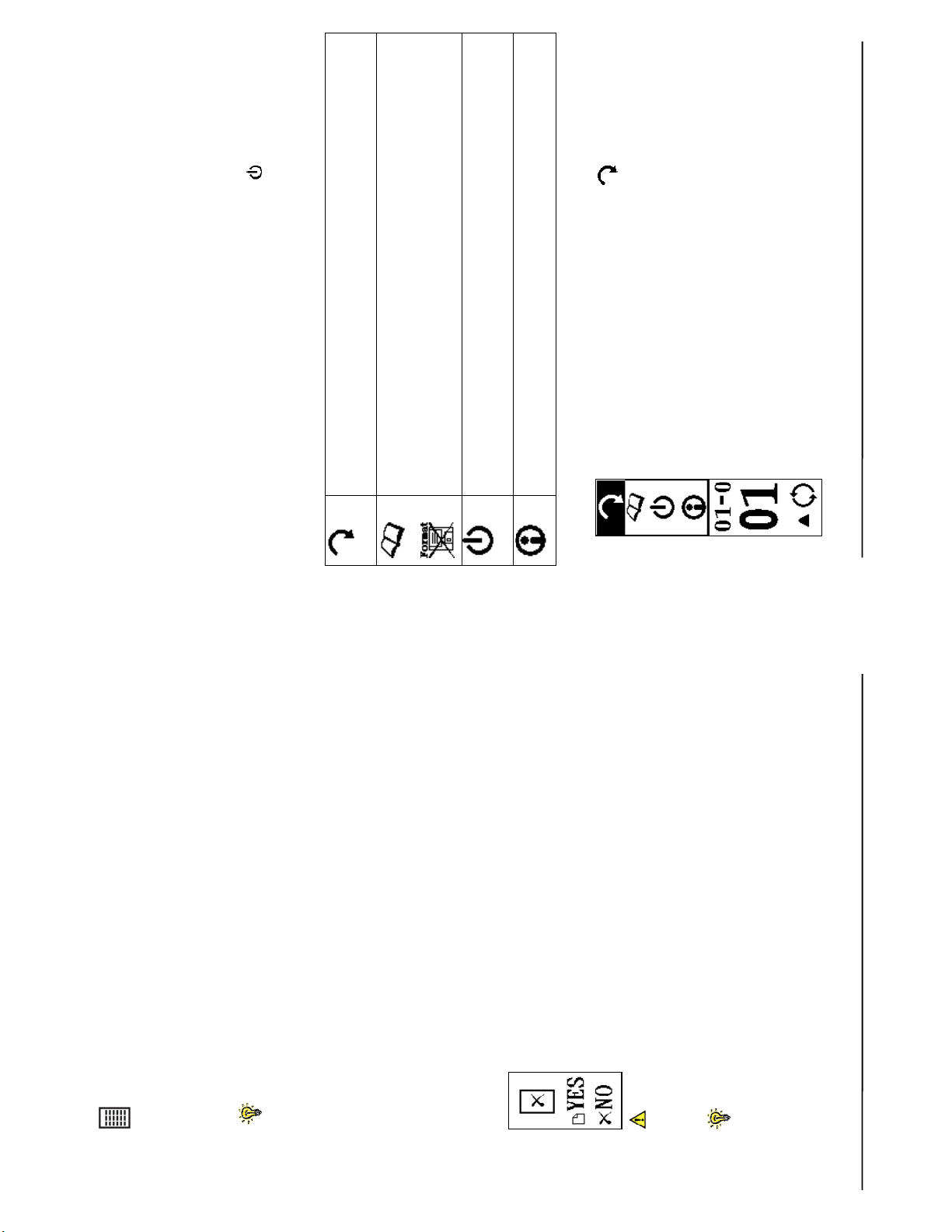
POLSKI
znajdujący się na
i
11
POLSKI
3.6 Konfiguracja G-Note
G-Note 5000 jest przeznaczony do użytku w szerokiej gamie zastosowań oraz
w różnych środowiskach. Wykorzystując jego wbudowane menu użytkownik
U, by wybrać podmenu obrotu .
: To menu pozwala na regulację kierunku ułożenia kartki
Skoroszyt: Rozpoczyna nowy skoroszyt (np. przy rozpoczęciu
nowego spotkania, lub po zmianie bloku papieru).
Obrót
papieru z portretowego na krajobrazowy, czy nawet na używanie
G-Note 5000 do góry nogami.
panelu przednim. Na wyświetlaczu LCD pojawi się menu główne. Naciskając
przyciski funkcyjne U lub V znajdujące się na panelu przednim, można wybrać
W dowolnym momencie podczas robienia notatek można uzyskać dostęp do
może łatwo skonfigurować G-Note 5000 dopasowując go do własnych potrzeb.
z portretowego na krajobrazowy, rozpoczęcie nowego skoroszytu lub
wyregulowanie opcji oszczędzania mocy baterii.
Menu pozwala na przykład na zmianę kierunku ułożenia kartki papieru
Dostęp do menu głównego
menu poprzez krótkie naciśnięcie na przycisk Zasilanie
jedno z następujących czterech menu:
Skoroszyt–Formatuj dysk: Używać tej opcji do
Wstrzymanie: Użytkownik może znacznie wydłużyć żywotność
formatowania pamięci flash oraz wymazania całej jej zawartości.
baterii poprzez nastawienie regulatora czasowego automatycznego
wstrzymania pracy G-Note 5000.
: Ta opcja pozwala na sprawdzenie stanu baterii lub wielkości
Stan
przestrzeni pamięci przeznaczonej do zapisu notatek.
3.6.1 Menu Obrót
Nacisnąć
1.
[ENTER], by potwierdzić.
Nacisnąć
2.
Gęsto zapisana kartka papieru zajmuje więcej miejsca
, po zakończeniu przeglądania
i
10
, by potwierdzić operację.
Strona w dół
Po naciśnięciu przycisku Kasowanie, na monitorze LCD
pojawi się ostrzeżenie zabezpieczające.
Można przełączać wstecz o kilka kartek na raz, by sprawdzić
U
w celu nanoszenia korekt czy dodatkowych uwag.
wcześniejsze notatki. Jednak jeśli chce się nanieść dodatki na
szczególnej stronie, należy koniecznie zsynchronizować licznik stron
poprzez wielokrotne naciskanie przycisku Strona w górę do momentu,
kontynuować pracę na kartce zawierającej najświeższe notatki. V Nacisnąć przycisk
poprzednich kartek z notatnika. To przywróci stan zapisu strony
gdy licznik stron wskaże ten sam numer, który użytkownik zaznaczył
własnoręcznie na kartce. Nacisnąć przycisk Strona w dół, by
cyfrowej do kartki zawierającej najświeższe notatki.
Naciśnięcie przycisku Kasowanie jest równoważne z wydarciem lub
wykreśleniem kartki papieru z notatnika.
³
3.5 Kasowanie stron
w pamięci, niż kartka częściowo niezapisana.
Naciskać przycisk Strona w górę, by przeglądać poprzednie strony
3.4 Modyfikacja notatek
, aby ją anulować i przywrócić tryb notowania.
³
Nacisnąć
Nacisnąć przycisk
Należy bardzo uważać, by nie naciskać przycisku Kasowanie
w sposób niezamierzony, ponieważ nie można przywrócić zawartości
strony cyfrowej wymazanej z pamięci, a synchronizacja numerów
Chociaż kasowanie stron za pomocą przycisku Kasowanie
uwalnia przestrzeń pamięci, ta metoda jest pomyślana przede
z pamięci po pobraniu ich do komputera zaleca się korzystanie
z oprogramowania Organizera cyfrowego, które dołączono do G-Note
stron może zostać naruszona!
wszystkim jako opcja w nagłych wypadkach. Do wykasowywania stron
5000.

POLSKI
i
, by potwierdzić operację.
13
4.
[ENTER], by potwierdzić.
Nacisnąć , by potwierdzić i przywrócić menu główne
Enter ³ Esc Przywraca menu główne Przywraca tryb notowania
3.6.3 Skoroszyt – komenda Formatuj dysk
Nacisnąć V, by wybrać podmenu Skoroszyt .
1.
Nacisnąć
2.
Nacisnąć V, by wybrać komendę Formatuj dysk.
3.
, aby ją anulować i przywrócić tryb notowania.
³
Nacisnąć przycisk
Nacisnąć
4.
POLSKI
3.
i
12
°:
, by potwierdzić i przywrócić menu główne
Nacisnąć
Nacisnąć V, by wybrać podmenu Skoroszyt .
Naciskać U, by wybrać kierunek ułożenia kartki papieru spośród
różniących się między sobą o 90
4.
Enter ³ Esc Przywraca menu główne Przywraca tryb notowania
3.6.2 Menu Skoroszyt
1.
Nacisnąć [ENTER], by potwierdzić.
2.
Nacisnąć V, aby podwyższyć numer skoroszytu.
3.

POLSKI
.
i
15
Nacisnąć V, by wybrać menu stanu .
3.6.5 Wyświetlanie pozostałej przestrzeni w pamięci /
1.
mocy baterii
[ENTER], by potwierdzić.
Pozostała przestrzeń w pamięci w %
Nacisnąć
2.
, by przywrócić menu główne
³
Pozostała moc baterii w %
Nacisnąć
3.
Enter ³ Esc Przywraca menu główne Przywraca tryb notowania
3.7 Wyłączanie G-Note
, by manualnie wyłączyć G-Note.
Nacisnąć i przytrzymać przez około trzy sekundy przycisk Zasilanie
POLSKI
Komenda Skoroszyt-Formatuj dysk wymazuje wszystkie dane
Przywraca tryb notowania
14
i
, by potwierdzić i przywrócić menu główne
V, by zwiększyć lub zmniejszyć czas bezczynności (od 3
Domyślny czas bezczynności został nastawiony na 15
wystąpienie problemów niezgodności w wewnętrznym
Aby sformatować pamięć flash nie należy używać komendy
z pamięci flash G-Note 5000!
systemie plików!
Format systemu Windows, ponieważ może to spowodować
Nacisnąć V, by wybrać podmenu wstrzymania .
Enter ³ Esc Przywraca menu główne Przywraca tryb notowania
3.6.4 Ustawienia regulatora czasowego automatycznego
wstrzymania
1.
Nacisnąć [ENTER], by potwierdzić.
minut.
2.
lub
U
Nacisnąć
do 60 minut), po którym G-Note automatycznie się wyłączy.
3.
Nacisnąć
4.
Esc Przywraca menu główne
³
Enter

POLSKI
G-Note w trybie tabletu
z piórem
i
17
W trakcie połączenia USB G-Note 5000 nie będzie zużywał mocy baterii,
Pracując w trybie tabletu z piórem G-Note 5000 może przechwytywać
Nie należy wykorzystywać 32 MB pamięci flash G-Note 5000 jako dysku
Wyświetlacz LCD pokaże diagram złącza USB, by
potwierdzić, że pomyślnie ustalono połączenie
(patrz rozdział 4.5).
USB pomiędzy G-Note a komputerem PC, oraz że
G-Note 5000 pracuje w trybie tabletu z piórem
notatki.
lecz będzie czerpał moc z komputera.
Organizer cyfrowy i zaimportować wybraną stronę
na ekran główny Organizera.
pamięci, ponieważ mogą się pojawić błędy plików!
4.3 Importowanie stron cyfrowych (Windows XP)
Po wetknięciu złącza USB do komputera,
Windows XP automatycznie wykryje wbudowaną
32 MB pamięć flash G-Note 5000 jako wymienne
urządzenie pamięci masowej i wyświetli jej
zawartość w postaci serii plików stron cyfrowych
o rozszerzeniu *.dnt.
Dwukrotnie kliknąć na plik *.dnt, by otworzyć
POLSKI
instalacji kliknąć [OK], zaczekać
do momentu zakończenia
procesu instalacji i ponownie
kliknąć [OK].
4. W celu przeprowadzenia
Złącze USB
i
16
4. Organizer cyfrowy
Organizer cyfrowy pozwala na przeglądanie, edycję, dodawanie komentarzy lub
wysyłanie stron cyfrowych pocztą elektroniczną korzystając z systemu
Windows. Można pobierać strony cyfrowe z wbudowanej pamięci G-Note do
katalogu docelowego
(zalecane) i kliknąć [OK].
ustawień. Jeżeli po krótkiej chwili ekran ustawień nie pojawi się, dwukrotnie
Disc (Dysk CD) i kolejno na ikonę Setup (Konfiguracja).
kliknąć na Mój komputer z pulpitu Windows, a następnie na ikonę Compact
system ma włączoną funkcję „Autorun”, ekran wyświetli ekran menu
4.1 Instalacja oprogramowania Organizera cyfrowego
komputera, a także porządkować je, zmieniać nazwę, kasować lub zapisywać
je w najczęściej używanych formatach, takich jak JPG, BMP lub PDF.
1. Włączyć komputer i uruchomić system Windows. 2. Założyć płytę CD Organizera cyfrowego do napędu CD-ROM. Jeżeli
3. Potwierdzić lokalizację
4.2 Pobieranie stron cyfrowych z G-Note 5000
Wziąć kabel USB dołączony do opakowania
G-Note 5000, wetknąć małe złącze kabla do
złącza USB na G-Note 5000. Upewnić się, że
komputer jest włączony i wetknąć szerokie złącze
kabla do dostępnego portu USB na komputerze.

POLSKI
Unikać bezpośredniego kontaktu pomiędzy
końcówką pióra, a powierzchnią obszaru
pisania. Podczas używania G-Note w trybie
tabletu z piórem należy przykryć obszar
Panel
notatnika
Pasek narzędzi
]. Na ekranie pojawi się
komentarzy
i
19
z pulpitu Windows. Ewentualnie klikać kolejno na
pisania kartką papieru lub wykorzystać pustą
stronę bloku papieru. To pozwoli uniknąć
powstawania rys lub śladów atramentu na
powierzchni G-Note.
Pasek
narzędzi
strony
cyfrowej
Standardowy
pasek narzędzi
4.6 Ekran główny Organizera cyfrowego
Aby uruchomić program w systemie Windows 2000 (lub XP), należy dwukrotnie
okno główne Organizera cyfrowego:
kliknąć na ikonę G-Note
[Start] ► [Programy] ► [G-Note] ► [ikona G-Note
Panel
Eksplorato
ra G-Note
Panel
miniaturek
Wybrać Show lines on the notepad (Pokaż linie notatnika) z menu View
(Widok), by pokazać lub ukryć linie na panelu Notatnika.
POLSKI
i
18
Panel eksploratora
G-Note (górny), Panel
miniaturek (dolny)
W celu prawidłowego odwzorowywania
ekranu użytkownik musi włączyć G-Note
5000 w położeniu krajobrazowym (poziomym)
z przyciskami panela przedniego po lewej
stronie.
komentarze w programie Cyfrowego organizera, jak również
w podstawowych aplikacjach, odręcznie wprowadzając dane z pióra.
ikonach programów, by je wybierać i otwierać, a także nanosić
4.4 Importowanie stron cyfrowych (Windows 2000 i XP)
oznaczonego jako pióro numer 1 – jako rysika wprowadzającego dane,
w taki sam sposób jak rysika w tradycyjnym tablecie, tablecie PC lub
w komputerze kieszonkowym.
W trybie tabletu z piórem można unosić pióro nad obszarem pisania, by
na atrament można używać – w trybie notowania na wyświetlaczu LCD
Tuż po ustaleniu połączenia USB z komputerem, G-Note 5000 będzie
natychmiast spełniał funkcję tabletu z piórem. Czarnego cyfrowego pióra
pilotować przebieg kursora po ekranie, klepać i dwukrotnie klepać na
jako dysk wymienny (np. G:\).
Panel miniaturek w dole po lewej stronie głównego
ekranu wyświetla szereg zminiaturyzowanych
reprezentacji wszystkich stron cyfrowych w bieżącym
systemu Windows. Użytkownik może wybrać napęd,
tworzyć nowe katalogi oraz kopiować pliki podobnie jak
robiłby to w samym systemie Windows.
Po przyłączeniu G-Note 5000 do komputera, w panelu
Funkcje Eksploratora G-Note na górze po lewej stronie
ekranu głównego są bardzo podobne do Eksploratora
Eksploratora G-Note pojawi się wewnętrzna pamięć flash
katalogu G-Note. Użyć suwaka na panelu, by
wybrać stronę cyfrową. Dwukrotnie kliknąć na miniaturce,
przeglądnąć cały katalog G-Note.
Kliknąć lewym przyciskiem myszy na miniaturce, by
by zaimportować stronę cyfrową do Panelu notatnika.
4.5 Używanie G-Note w funkcji tabletu z piórem

POLSKI
i
21
na ikonę Nowy katalog. Wprowadzić
W Eksploratorze G-Note, kliknąć na katalog,
Zapisuje bieżącą stronę cyfrową pod inną nazwą pliku lub
w innym formacie pliku (np. *.jpg, *.bmp, *.pdf, itd.)
Zapisz
jako
Nowy katalog: Porządkuje strony cyfrowe na twardym dysku
odpowiednią nazwę katalogu i nacisnąć [Enter].
w którym chce się utworzyć podkatalog, i kliknąć
Można łatwo przesunąć wybrane strony cyfrowe
poprzez przeciągnięcie ich miniaturek z Panela
miniaturek do nowego katalogu na panelu
klawisz Shift, by zaznaczyć kolejne strony, lub
Eksploratora G-Note.
klawisz Ctrl, by zaznaczyć strony w różnej
Wybrać i przytrzymać na miniaturkach wciśnięty
kolejności, a następnie przeciągnąć strony do
nowego katalogu utworzonego na panelu
Eksploratora G-Note.
nazwę do podpisu pod miniaturką.
Kliknąć na ikonę Zmień nazwę i wprowadzić nową
Poprzez przeciągnięcie wyboru lub wszystkich stron cyfrowych na
Uwalnianie przestrzeni w pamięci flash
twardy dysk można uwolnić przestrzeń lub nawet całkowicie wymazać
pamięć flash G-Note 5000. Wybrać Dysk wymienny G-Note
Przed wymazaniem stron z pamięci flash G-Note 5000 należy się
w Eksploratorze G-Note, zaznaczyć strony cyfrowe, które chce się
upewnić, że wykonano ich kopie zapasowe poprzez skopiowanie do
wymazać i kliknąć na ikonę Kasuj na Standardowym pasku narzędzi.
katalogu na twardym dysku. Raz wymazanych stron cyfrowych nie da
się odzyskać!
Zmień
nazwę
POLSKI
Otwiera istniejący plik G-Note.
Tworzy nową stronę cyfrową
G-Note od początku.
Użyć okna dialogowego, by
zlokalizować plik w pamięci
flash G-Note 5000 lub na
twardym dysku.
i
20
Zapisuje bieżącą stronę cyfrową. Strona zostanie zapisana
jako strona cyfrowa G-Note z rozszerzeniem nazwy pliku
*.dnt.
4.7 Standardowy pasek narzędzi
Nowa
Standardowy pasek narzędzi umieszczony w górze po lewej stronie ekranu
zawiera ikony wszystkich zwykłych funkcji pulpitu, takich jak otwieranie,
zapisywanie, drukowanie plików, wycinanie, kopiowanie lub wklejanie wyborów,
itp. Szczegółowy opis tych ikon jest następujący.
Otwórz
Zapisz

POLSKI
można
PDF
Zapisz jako
w oknie dialogowym, by sfinalizować
operację. Program obsługujący pocztę
elektroniczną otworzy się, a wybrane
strony zostaną załączone w postaci serii
plików JPG, lub…
klawisz Shift przy wybieraniu kolejnych stron
lub naciskając klawisz Ctrl wybierając strony
6. …jako wielostronicowy plik PDF.
Korzystając z ikony
kompilować i zapisywać strony cyfrowe
w postaci wielostronicowego pliku PDF.
Najpierw, przeprowadzić wybór stron
w Panelu miniaturek przytrzymując wciśnięty
w różnej kolejności.
23
i
z zaznaczonego wyboru.
Drukuje bieżącą stronę cyfrową.
Wycina zaznaczenia lub obiekty z Panela notatnika.
Kopiuje zaznaczenia lub obiekty z Panela notatnika.
Następnie kliknąć na ikonę Zapisz jako PDF, by otworzyć okno
dialogowe i zaznaczyć strony cyfrowe, które chce się zapisać jako plik
PDF.
Aby do zaznaczonego wyboru dodać pliki z innej lokalizacji na dysku
twardym należy kliknąć na przycisk [Add File…] (Dodaj plik) w oknie
dialogowym i przeglądać pliki, które chce się dodać. Kliknąć na przycisk
zmienić kolejność stron w pliku PDF lub [Remove file] (Usuń plik), by
usunąć stronę cyfrową
Kliknąć na przycisk [Convert] (Przekształć), by sfinalizować operację
[Move up] (Przesuń w górę) lub [Move down] (Przesuń w dół), by
i zapisać wybór w wybranym katalogu na twardym dysku.
Drukuj
Wytnij
Kopiuj
5. Kliknąć na przycisk [Attach] (Załącz)
Zapisz jako PDF
POLSKI
, by wykasować
Kasuj
wybrane(-ą) strony(-ę)
Kliknąć na ikonę
cyfrowe(-ą). Kliknąć
, aby załączyć wybrane
E-Mail
i
pliki stron cyfrowych na twardym dysku,
które chce się dodać do zaznaczonego
wyboru. Kliknąć na przycisk [Move up]
i przesunąć kursor na prawo, by
dialogowym Wstaw załącznik pojawi się
zaznaczony wybór.
Użyć ikonę
na Panelu miniaturek strony cyfrowe jako
serię załączonych plików JPG, lub jako
wielostronicowy plik PDF w programie
1. Po kliknięciu na ikonę E-Mail, w okienku
obsługującym pocztę elektroniczną takim,
jak MS Outlook lub Outlook Express.
zaznaczyć kolejne strony.
2. Przytrzymać wciśnięty klawisz Shift
3. Można też przytrzymać wciśnięty
klawisz Ctrl i klikać na nazwy
poszczególnych plików, by zaznaczyć
strony w różnej kolejności.
plik) w oknie dialogowym i przeglądać te
4. Kliknąć na przycisk [Add File…] (Dodaj
(Przesuń w górę) lub [Move down]
(Przesuń w dół), by zmienic kolejność
stron. W menu rozwijanym wybrać czy
chce się załączyć strony jako pliki JPG
22
czy jako pliki PDF.
Kasuj
Stron cyfrowych wykasowanych za pomocą tej
[OK], aby potwierdzić lub [Cancel] (Anuluj), aby opuścić
tę czynność.
funkcji nie da się odzyskać!
E-Mail

POLSKI
Kliknąć przycisk [OK], by
potwierdzić.
2. Wybrać kształt końcówki pióra.
Kliknąć na przycisk [More
Colors…] (Więcej kolorów), by
rozszerzyć menu kolorów. Kliknąć
przycisk [OK], by potwierdzić.
obszarem lub nad tymi obiektami na
Przeciągnąć kursor nad tym
lub wklejenia za pomocą komend
Panelu notatnika, które chce się
Wytnij, Kopiuj lub Wklej, albo do
zaznaczyć do wycięcia, kopiowania
komentarzy.
zmiany stylu poprzez komendę
Właściwości pióra przy wstawianiu
3. Wybrać kolor końcówki pióra.
na Panelu notatnika za pomocą przezroczystego tuszu
w Panelu notatnika za pomocą narzędzia ołówka.
markera.
kolejne obiekty, przesuwając kursorem gumki nad tymi
pociągnięciami, które chce się wykasować.
Użytkownik może bezpośrednio kopiować i wklejać swoje
zaznaczenia w programach pakietu Microsoft Office, takich jak
Word, Excel i Outlook w celu dalszego przetwarzania lub
wysyłania pocztą elektroniczną.
25
i
Ołówek Wybrać ikonę Ołówek, by wprowadzać komentarze
Marker Wybrać ikonę Marker, by podświetlić elementy
POLSKI
Gumka Wybrać ikonę Gumka, by wymazać pocięcia pióra lub
Narzędzie zaznaczania: Kopiowanie i przesuwanie obiektów
(patrz
Kliknąć na ikonę Informacje,
by sprawdzić najnowsze
uaktualnienia oprogramowania
Organizera cyfrowego.
obiektami, które chce się
i wybrać współczynnik powiększenia.
1. Rozpocząć pracę z wybranymi
niżej). W oknie zaznaczania
pojawi się zaznaczenie. Teraz
zmodyfikować za pomocą
Narzędzia zaznaczania
można zmieniać kolory i kształty
końcówki pióra, kliknąć przycisk
[OK] by potwierdzić.
i
24
Zoom
Kliknąć na strzałkę w dół w menu rozwijanym
Wkleja zaznaczenia lub obiekty z Panela notatnika.
G-Note na twardym dysku.
Powtarza ostatnią czynność.
Cofa ostatnią czynność.
Zoom
na Panelu notatnika.
pióra oraz kolor i kształt
końcówki pióra, a także
Wyszukaj Kliknąć na ikonę Wyszukaj, by wyszukać stronę cyfrową
Wklej
Powtórz
Cofnij
Informacje
Użytkownik może korzystać z zestawu funkcji tabletu z piórem G-Note 5000
(patrz rozdział 4.5), by szybko i wygodnie wprowadzić komentarze do strony
4.8 Pasek narzędzi komentarzy
Pasek narzędzi komentarzy pozwala na wprowadzanie komentarzy na stronie
kształtach. Wbudowana funkcja gumki ułatwia wprowadzanie poprawek.
cyfrowej za pomocą ołówków i markerów w różnych kolorach i o różnych
cyfrowej.
Właściwości pióra G-Note
Korzystać z tego okna
modyfikować zapisane notatki
dialogowego, by wybrać rodzaj

POLSKI
, by wybrać
Kliknąć na ikonę Kształt
końcówki pióra
rozmiar i kształt końcówki pióra.
Zmiana kształtu końcówki pióra
pozwala na tworzenie
, znajdującym się
oszałamiającej kaligrafii.
można śledzić zapisywanie notatek
27
i
Rozdzielanie
Kliknąć na ikonę Kolor końcówki pióra, by otworzyć
menu kolorów i wybrać lub zmienić kolor ołówka lub
kolorów), by rozszerzyć menu kolorów.
markera. Kliknąć na [More Colors…] (Więcej
Kształt
końcówki
pióra
POLSKI
Kolor
końcówki
pióra
4.9 Pasek narzędzi strony cyfrowej
Pasek narzędzi strony cyfrowej oferuje pewne rozbudowane funkcje służące do
obróbki i naprawiania stron cyfrowych
Powszechnym błędem czynionym przez użytkowników jest zapominanie
Rozdzielanie nakładających się stron
rozpoczyna nową cyfrową stronę w pamięci.
Powoduje to oczywiście nakładanie się
stron cyfrowych w pamięci G-Note,
czyli notatki i schematy później
notatki strony wcześniejszej. Takie
nałożone na siebie strony będą się
później pojawiały w oknie Organizera
na panelu przednim, gdy zakłada się nową kartkę papieru na notatnik, co
o każdorazowym naciśnięciu przycisku Nowa strona
zapisanej strony nakładają się na
cyfrowego jako bazgroły.
Za pomocą funkcji
jako sekwencję ramek i rozdzielać nałożone strony w punkcie
czasowym, w którym zapomniało się nacisnąć przycisk Nowa strona.
i całkowicie dające się odczytać strony:
W wyniku takiego działania można ponownie uzyskać dwie oddzielne
Rezultat
MS Excel
obiektów, które chce się
1. Rozpocząć zaznaczanie
MS Word
(patrz wyżej). W oknie
zaznaczania pojawi się
zaznaczenie. Teraz można
zmieniać kolory i kształty
końcówki pióra, kliknąć przycisk
zmodyfikować za pomocą
Narzędzia zaznaczania
[OK], by potwierdzić.
2. Wybrać kształt końcówki pióra.
Kliknąć przycisk [OK], by
potwierdzić.
Kliknąć na przycisk [More
Colors…] (Więcej kolorów), by
rozszerzyć menu kolorów.
Kliknąć przycisk [OK], by
potwierdzić.
3. Wybrać kolor końcówki pióra.
26
i
na Panelu notatnika.
pióra, by modyfikować komentarze
MS Outlook
Użyć okna dialogowego Właściwości
Właściwości pióra przy wstawianiu komentarzy

POLSKI
Dodatek
Komora baterii
i
29
wkładu z pióra. Trzymać pióro pionowo i założyć
podniesienie jej pokrywy jednocześnie naciskając
zaczep zwalniający do wewnątrz, zlokalizować
wkład z atramentem oraz nacięcie do wyciągania
Wymiana wkładu z atramentem pióra cyfrowego
1. Otworzyć komorę baterii G-Note 5000 poprzez
wepchnąć pióro do nacięcia. Delikatnie wyciągnąć
końcówkę wkładu do środka nacięcia. Delikatnie
wkład atramentu z pióra. Założyć nowy wkład
i przycisnąć dokładnie końcówkę do twardej
powierzchni do momentu jej zatrzaśnięcia na
właściwym miejscu.
bateria pióra może być wyczerpana, jeśli użytkownik uzyskuje nieregularnie
Wymiana baterii pióra cyfrowego
Pomimo, że bateria pióra cyfrowego może wystarczyć na około 14 miesięcy,
przerywane, wydłużone, skrócone lub poskręcane pociągnięcia atramentem lub
znacznie grubsze linie posunięć. W takim wypadku proszę wymienić baterię
(w celu uzyskania instrukcji, jak wymienić baterię pióra, proszę skorzystać
Obchodzenie się z G-Note 5000
z rozdziału 2.2).
przez dłuższy okres czasu. To uniemożliwi powstawanie wycieków płynu
następujące środki ostrożności:
Aby zapewnić prawidłowe działanie G-Note 5000, proszę zachować
Wyjmować baterie z G-Note 5000, jeżeli urządzenie nie będzie używane
z baterii oraz wyeliminuje możliwość korodowania elementów
czas, należy wyjąć baterię guzikową z pióra.
magnetycznych lub gorących czy ciężkich przedmiotów.
obojętnym detergentem.
może wykazywać wadliwe działanie, jeżeli jest narażony na silne wstrząsy
wewnętrznych.
Jeżeli cyfrowe pióro na atrament nie będzie użytkowane przez dłuższy
Unikać umieszczania na powierzchni G-Note 5000 nośników
Pióro i obudowę należy czyścić miękką ściereczką lekko zwilżoną wodą lub
lub wibracje.
Unikać nacinania czy powstawania zadrapań na powierzchni G-Note 5000.
Nigdy nie upuszczać pióra cyfrowego ani rejestratora notatek. G-Note 5000
Nigdy nie zanurzać pióra cyfrowego ani rejestratora w żadnej cieczy.
Unikać obsługiwania czy przechowywania pióra i rejestratora
w ekstremalnie wysokich lub niskich temperaturach lub miejscach,
w których panuje wysoka wilgotność względna.
spowoduje wygaśnięcie gwarancji. Pozostawić naprawę urządzenia
Nigdy nie rozbierać na części G-Note 5000 ani pióra, ponieważ to
wykwalifikowanym technikom.
generuje silne promieniowanie elektromagnetyczne lub jest źródłem pola
magnetycznego.
Nie używać ani nie przechowywać G-Note 5000 w pobliżu sprzętu, który
POLSKI
, by otworzyć
punkcie czasowym użytkownik
zapomniał nacisnąć przycisk
Nowa strona. Dolna strona
pokazuje notatki i schematy
Rozdzielanie
dwie strony:
W górze strony widnieje
wcześniej zapisana strona.
Oprogramowanie Organizera
cyfrowego automatycznie
Kliknąć na ikonę
okno dialogowe zawierające
Suwak ramek
i strzałki
próbuje odgadnąć, w którym
w górę i w dół
strony nałożonej.
i
28
Użytkownik może lepiej dopasować proces
rozdzielania poprzez przeciągnięcie
suwaka ramek w górę lub w dół na pasku
przewijania i zwolnienie lewego przycisku
myszy.
Użytkownik może również kliknąć na
odpowiednio na górze lub na dole paska
przewijania, by przewinąć kroki
zapisywania ramka po ramce.
Kliknąć na przycisk [Untangle]
(Rozdzielanie), by podzielić nałożone
strzałkę w górę lub w dół, znajdujące się
strony na dwie nowe i naprawione strony.
Przechodzi do poprzedniej strony cyfrowej w Panelu
miniaturek.
Przechodzi do następnej strony cyfrowej w Panelu
Obraca bieżącą stronę cyfrową
w kierunku zgodnym lub przeciwnym
do ruchu wskazówek zegara.
miniaturek.
Wprowadzić komentarz, który chce się dodać do wybranej
strony cyfrowej i kliknąć [OK], by potwierdzić.
Strona
w górę
Strona
Obrót
strony
w dół
Komentarz

POLSKI
i
31
DNT;DNF
Maks. 15 mm / około 150 kartek
Technologia Elektromagnetyczny digitalizator
Wymiary 281 (L) x 180 (W) x 12 (H) mm
Waga 358g (bez baterii)
Rozmiar papieru 150 x 210 mm DIN A5
Grubość bloku
papieru
Nośnik danych Wbudowana 32 MB pamięć flash
Parametry techniczne
Parametry techniczne notatnika cyfrowego
100 ± 20 godzin (ciągłego użytkowania)
Źródło zasilania Baterie alkaliczne AAA 1,4 V x 4
Żywotność
baterii
Automatyczne zawieszanie po 15 min bezczynności
(z możliwością skonfigurowania)
Prąd roboczy 3V / 20 mA ± 5 mA
Pobór mocy 60 mW ± 15 mW
Oszczędność
mocy
Interfejs USB 1.1
Parametry techniczne cyfrowego pióra na atrament
140 (L) x 10 mm Ø
Wymiary
Waga 12 g z baterią
Źródło zasilania Jedna 1,4 V bateria guzikowa (PR48)
67,1 (L) x 2,3 mm Ø
Żywotność baterii Około 1000 godzin (ciągłego użytkowania)
Wkład
z atramentem
Formaty plików
JPG;BMP;PDF
Zastrzeżone
Podstawowe
lub
POLSKI
. Uwaga:
i
30
ikona pióra (patrz rozdział 3.2).
Proszę wymienić baterie (w celu uzyskania instrukcji - patrz
rozdział 2.1).
dokładnie zamknięta. Użytkownik mógł użyć blok papieru grubszy niż dopuszczalna grubość
notatnika zostaje naciśnięty przycisk Nowa, znajdujący się na panelu
Upewnić się, czy za każdym razem, gdy zakłada się nową kartkę papieru
Nałożone strony można naprawić za pomocą funkcji Untangle
przednim, w celu uruchomienia nowej strony cyfrowej; a także upewnić się,
(Rozdzielanie) (patrz rozdział 4.9).
że ikona Strona na wyświetlaczu LCD pokazuje pustą stronę
Tworzy się nałożona strona cyfrowa.
Baterie G-Note 5000 mogły się wyczerpać podczas sesji notowania.
G-Note 5000 zapisuje tylko część ze wszystkich wprowadzanych notatek.
Proszę sprawdzić, czy w trybie notowania pokrywa baterii była
maksymalna 15 mm. To spowodowało, że końcówka pióra cyfrowego
upewnić o prawidłowej wysokości odczytu proszę sprawdzić, czy
wysunęła się poza zakres wysokości odczytu G-Note 5000. Aby się
czarna
w trybie notowania na wyświetlaczu LCD jest wyświetlana biała
wyświetlaczu LCD po sekundzie lub dwóch. Proszę dać szansę G-Note
5000, by mógł się prawidłowo uruchomić.
Możliwe, że został nastawiony zbyt krótki okres bezczynności dla
regulatora czasowego automatycznego wstrzymania (patrz 3.6.4.).
Proszę wydłużyć czas automatycznego wstrzymania.
Po włączeniu urządzenia, ikona - lub moe si pojawi na
Nie należy używać dwóch piór w tym samym czasie, ani umieszczać
jednego pióra na bloku papieru, podczas pisania drugim piórem.
Chociaż G-Note 5000 teoretycznie może zarządzać 99 skoroszytami
o 199 stronach cyfrowych każdy, w praktyce ta zdolność jest ograniczona
do maksymalne pojemności wbudowanej pamięci flash. G-Note 5000 ma
Pojawiają się wydłużone lub zakłócone pociągnięcia cyfrowego atramentu.
Licznik stron jeszcze nie osiągnął 99, lecz pamięć już jest zapełniona.
pojemność pamięci 32 MB, co odpowiada 511 stronom cyfrowym.
Wykrywanie i usuwanie usterek

POLSKI
i
32
Windows 2000 lub XP
System operacyjny
Wymagania systemowe
CPU Pentium III 500 MHz lub równoważny albo lepszy
RAM Zalecane 128 MB lub więcej
Interfejs Dostępny port USB; napęd CD-ROM
Min. 32 MB
Przestrzeń na
twardym dysku
